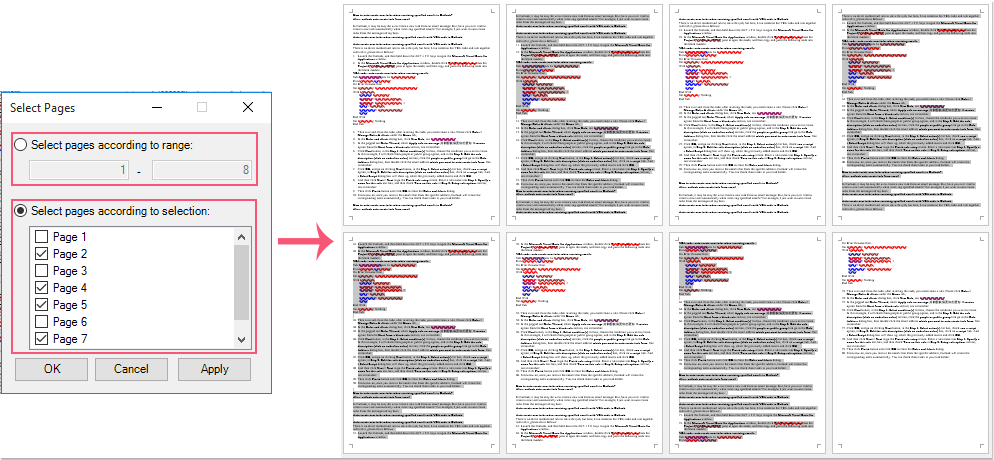Hvordan slettes flere specifikke sider i et Word-dokument?
I et Word-dokument kan du vælge det aktuelle sideindhold og derefter trykke på Slet-tasten for let at slette den aktuelle side. Men hvis du har brug for at fjerne flere sider fra en stor Word-fil, hvordan kan du løse det hurtigt?
Slet en række sider i Word-dokument med Gå til-funktionen
Slet flere specifikke sider i Word-dokument med VBA-kode
Slet en række sider i Word-dokument med Gå til-funktionen
Hvis du vil slette en række på hinanden følgende sider fra et Word-dokument, kan funktionen Gå til gøre dig en tjeneste.
1. Start det Word-dokument, som du vil slette sider.
2. Tryk derefter på F5 nøgle til at åbne Søg og erstat under dialogboksen gå til fanebladet, klik på Side i Gå til hvad i listen, og indtast derefter det startsidesnummer, du vil slette fra, og tryk på Indtast nøgle for at gå til den specifikke side, se skærmbillede:

2. Luk derefter dette Søg og erstat dialogboksen, og tryk på F8 at tænde Udvid tilstand.
3. Fortsæt med at trykke F5 nøgle til at åbne Søg og erstat dialog, denne gang skal du indtaste det sluttsidesnummer, du vil slette, og derefter trykke på Indtast nøgle. Alle sider fra 15 til 20 er valgt på én gang. Se skærmbillede:

4. Til sidst skal du trykke på Slette nøgle direkte for at slette disse sider på én gang.
Slet flere specifikke sider i Word-dokument med VBA-kode
For at slette flere specifikke sider i en Word-fil, som ikke er fortløbende, kan følgende VBA-kode hjælpe dig.
1. Hold nede ALT + F11 nøgler til at åbne Microsoft Visual Basic til applikationer vindue.
2. Klik indsatte > Moduler, og indsæt følgende kode i modulvinduet.
VBA-kode: Slet flere specifikke sider i Word-fil:
Sub DeletePagesInDoc()
Dim xRange As Range
Dim xPage As String
Dim xDoc As Document
Dim xArr
Dim I, xSplitCount As Long
Application.ScreenUpdating = False
Set xDoc = ActiveDocument
xPage = InputBox("Enter the page numbers of pages to be deleted: " & vbNewLine & _
"use comma to separate numbers", "KuTools for Word", "")
xArr = Split(xPage, ",")
xPageCount = UBound(xArr)
For I = xPageCount To 0 Step -1
Selection.GoTo wdGoToPage, wdGoToAbsolute, xArr(I)
xDoc.Bookmarks("\Page").Range.Delete
Next
Application.ScreenUpdating = True
End Sub
3. Tryk derefter på F5 nøgle til at køre denne kode, og der vises en promptboks for at minde dig om at indtaste de sidetal, du vil slette, skal du adskille sidetallene med komma, se skærmbillede:

4. Klik derefter på OK knappen, er alle de sider, du har angivet, slettet på én gang.
|
Vælg flere separate sider, og slet dem derefter på én gang:
Hvis du vil slette flere specifikke sider fra et stort Word-dokument, Kutools for Word's Vælg Sider funktionen kan hjælpe dig med at vælge sider, som du har brug for, og derefter trykke på Slette for at slette dem med det samme.
Kutools for Word: med mere end 100 praktiske Word-tilføjelsesprogrammer, gratis at prøve uden begrænsning på 60 dage. Klik for at downloade og gratis prøveversion nu! |
Bedste kontorproduktivitetsværktøjer
Kutools for Word - Forøg din Word-oplevelse med Over 100 Bemærkelsesværdige funktioner!
🤖 Kutools AI-assistent: Transformer din skrivning med AI - Generer indhold / Omskriv tekst / Opsummer dokumenter / Spørg for information baseret på Dokument, alt sammen i Word
📘 Dokumentbeherskelse: Opdelt sider / Flet dokumenter / Eksporter udvalg i forskellige formater (PDF/TXT/DOC/HTML...) / Batch Konverter til PDF / Eksporter sider som billeder / Udskriv flere filer på én gang...
✏ Indholdsredigering: Batch Find og erstat på tværs af flere filer / Ændr størrelse på alle billeder / Transponer tabelrækker og kolonner / Konverter tabel til tekst...
🧹 Ubesværet rengøring: Fej væk Ekstra pladser / Afsnit bryder / Alle overskrifter / Tekstbokse / Hyperlinks / For mere fjernelse af værktøjer, gå til vores Fjern gruppe...
➕ Kreative indlæg: Indsæt Tusind adskillere / Afkrydsningsfelter / Radio knapper / QR kode / Stregkode / Diagonal linjebord / Ligningstekst / Billede Caption / Tabeltekst / Flere billeder / Oplev mere i Indsæt gruppe...
???? Præcisionsvalg: Find ud af specifikke sider / tabeller / former / overskrifter / Forbedre navigation med mere Vælg funktioner...
⭐ Stjerneforbedringer: Naviger hurtigt til ethvert sted / automatisk indsæt gentagende tekst / skifte problemfrit mellem dokumentvinduer / 11 Konverteringsværktøjer...